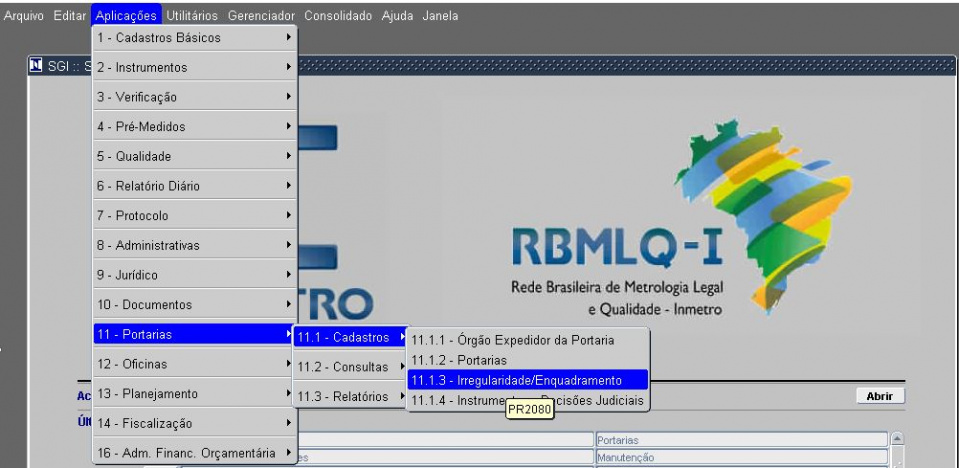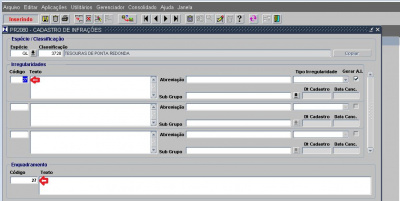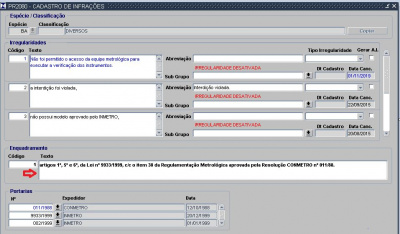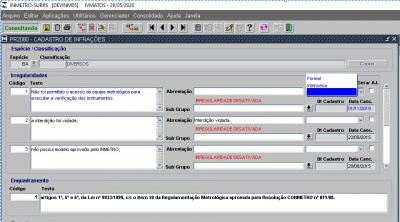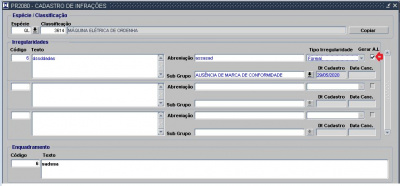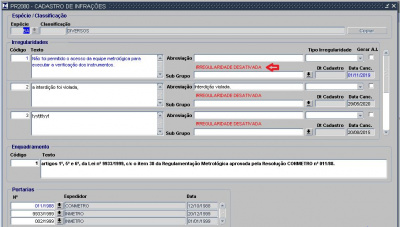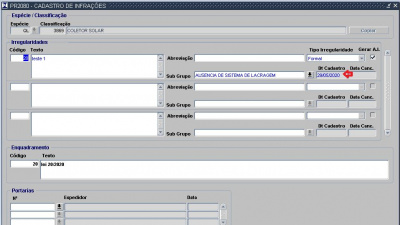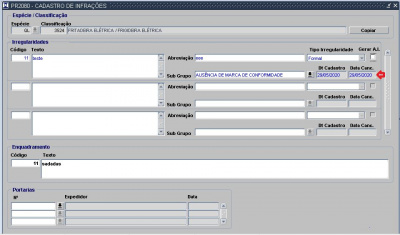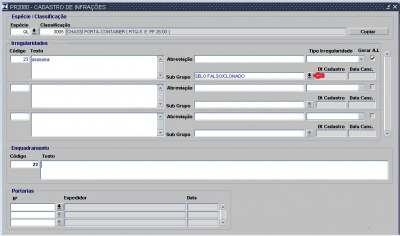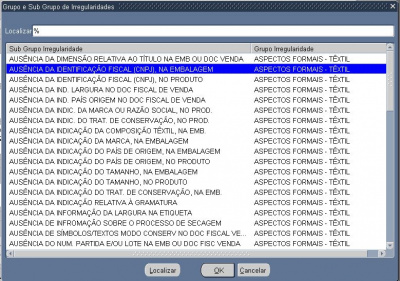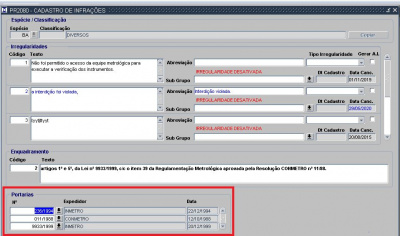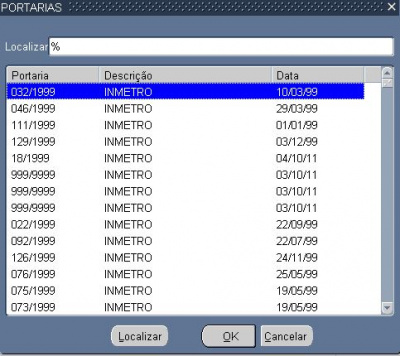Mudanças entre as edições de "11.1.3 - Irregularidade/Enquadramento (PR2080)"
| Linha 24: | Linha 24: | ||
[[File:Consulta19.JPG|400px]] | [[File:Consulta19.JPG|400px]] | ||
| − | -'' ''' | + | -'' '''Texto''' '' - neste campo o usuário digita um resumo da infração conforme exemplo abaixo |
e no campo "'''Texto'''" do Enquadramento é informado a lei e artigo que se enquadra tal infração. | e no campo "'''Texto'''" do Enquadramento é informado a lei e artigo que se enquadra tal infração. | ||
| Linha 30: | Linha 30: | ||
[[File:Enquadramento11.JPG|400px]] | [[File:Enquadramento11.JPG|400px]] | ||
| − | ''' | + | -'' '''Abreviação''' '' - é informado uma sintitese da infração |
| − | + | -'' '''Tipo Irregularidade''' '' para escolher o tipo basta clicar na seta indicativa no campo | |
| − | ''' | ||
| − | |||
que pode ser | que pode ser | ||
| − | |||
'''- Formal''' - que pode é para todos os instrumentos | '''- Formal''' - que pode é para todos os instrumentos | ||
| Linha 42: | Linha 39: | ||
[[File:Enquadramento14.JPG|400px]] | [[File:Enquadramento14.JPG|400px]] | ||
| − | ''' | + | -'' '''Gerar A.I''' '' - se este campo estiver marcado será gerado um Aviso de Irregularidade |
[[File:Enquadramento16.JPG|400px]] | [[File:Enquadramento16.JPG|400px]] | ||
| Linha 50: | Linha 47: | ||
[[File:Enquadramento17.JPG|400px]] | [[File:Enquadramento17.JPG|400px]] | ||
| − | ''' | + | -'' '''Dt Cadastro''' '' - é a data da inclusão do registro. |
[[File:Enquadramento18.JPG|400px]] | [[File:Enquadramento18.JPG|400px]] | ||
Edição das 11h57min de 3 de setembro de 2020
Irregularidade/Enquadramento
Processos
Tela
Cadastro - Irregularidade/Enquadramento
- Especie : para localizar a especie o usuário pode clicar na seta referenciada no campo ou com o curso no campo clicar "F9".
- Descrição : quando for informado a especie, automaticamente, o sistema preenche este.
- Código : quando o usuário clicar neste campo o sistema, automaticamente, preenche com o próximo número sequencial. O "Código da Irregularidade" será o mesmo apresentado no "Código do Enquadramento". Esta é uma regra de négocio, porém, se o usuário precisar ele pode alterar este último.
- Copiar : quando clicar neste icone o usuário terá condições de copiar todas as informações do item em questão para o(s) destino(s) selecionado(s).
A tela que teremos depois de clicar neste icone e esta aonde o sistema exibe o item a ser copiado e os itens que serão o destino.
O usuário poderá selecionar quantos itens achar necessário.
- Texto - neste campo o usuário digita um resumo da infração conforme exemplo abaixo
e no campo "Texto" do Enquadramento é informado a lei e artigo que se enquadra tal infração.
- Abreviação - é informado uma sintitese da infração - Tipo Irregularidade para escolher o tipo basta clicar na seta indicativa no campo que pode ser - Formal - que pode é para todos os instrumentos
- Intrinseca - para um único instrumento(especifico).
- Gerar A.I - se este campo estiver marcado será gerado um Aviso de Irregularidade
caso contrário será gerado um aviso "Irregularidade Desativada". Esta frase vai aparecer somente quando você desmarcar o flag, salvar e sair do ssitema. Quando acessar novamente o SGI e for neste registro a frase estará lá.
- Dt Cadastro - é a data da inclusão do registro.
Quando o usuário clicar "F10" ou no icone na barra de ferramentas esta data será exbida
10.Dt Cancelamento - se o usuário desmarcar o flag do campo "Gerar A.I." ,automaticamente, a data de cancelamento será prenchida com a do dia vigente.
- Sub-Grupo - é informado um descrição mais analitica da irregularidade. É um campo obrigatório
Para visualizar todos os sub-grupos basta clicar na seta indicativa no campo, O sistema exibirá esta tela.
A localização pode ser feita informando o "Sub Grupo Irregularidade" ou "Grupo Irregularidade"nome completo ou parcial no campo "Localizar" e depois clicar no ícone com o mesmo nome. Quando localizar clica em "OK" ou 'Enter". Uma outra opção é localizar direto através da barra de rolagem a direita da tela. Quando o localizar clicar em "OK" ou "Enter".
12.Portaria - nesta área vamos informar a(s) portaria(s) referente a(s) infração(es) informada(s)
Para selecionar basta clicar na seta indicada no campo
e o sistema exbirá esta tela para selecão das portarias.
A localização pode ser feita informando a "Portaria", "Descrição(nome completo ou parcial)", ou "Data" no campo "Localizar" e depois clicar no ícone com o mesmo nome. Quando localizar clica em "OK" ou 'Enter". Uma outra opção é localizar direto através da barra de rolagem a direita da tela. Quando o localizar clicar em "OK" ou "Enter".